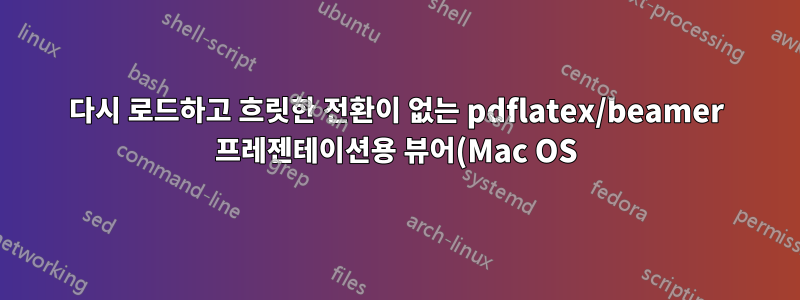%20.png)
pdflatex를 사용하여 비머 프레젠테이션을 만든 다음 Preview.app(단일 페이지 또는 전체 화면 모드)에서 볼 때 페이지 전환이 흐릿합니다. 다음 슬라이드로 이동할 때 흐릿한/저해상도 버전이 약 1초 전에 표시됩니다. 날카로워집니다. 이는 모든 PDFKit 기반 뷰어(예: Skim)의 경우인 것으로 보입니다.
Acrobat Reader에서는 이 문제가 발생하지 않습니다. 반면에 기본 문서가 변경된 경우 다시 로드하는 것을 지원하지 않습니다. 따라서 라텍스 문서가 변경될 때마다 파일을 닫았다가 다시 열어야 하는데 이는 고통스럽습니다.
흐릿한 전환을 수행하지 않지만 다시 로드를 지원하는 pdflatex/beamer 프레젠테이션용 Mac OS 뷰어가 있습니까?
답변1
저는 Firefox를 사용하여 Beamer 문서에서 생성된 PDF를 프리젠테이션 모드로 표시합니다.
파이어폭스의 경우
Firefox에서 내 작업 흐름은 다음과 같습니다.
프레젠테이션을 시작하려면 다음 명령을 입력하세요.
open -a Firefox slides.pdfcontrol+ alt+를 눌러 p프레젠테이션 모드로 전환합니다. 또는 "프레젠테이션 모드로 전환" 버튼(네 개의 화살표가 바깥쪽을 가리키는 사각형 버튼)을 클릭하여 프리젠테이션 모드로 전환합니다. 이제 슬라이드가 전체 화면 모드로 표시됩니다. 슬라이드의 화면 비율이 디스플레이의 화면 비율과 일치하지 않으면 슬라이드는기둥 상자가 있는양쪽에 검은색 막대가 있습니다.
프레젠테이션을 자동으로 다시 로드하지 않으므로 command+를 누르 r거나 도구 모음에서 다시 로드 버튼을 클릭하여 프레젠테이션을 다시 로드하세요.
보다키보드 단축키: PDF 뷰어관련 키보드 단축키에 대해 알아보세요.
전체 화면으로 전환한 직후 3초 동안 나타나는 "pdf.js가 이제 전체 화면입니다." 및 "전체 화면 종료(esc)" 경고를 제거하려면 다음 단계를 수행하십시오.
about:config주소 표시줄에 입력 하고 를 누르세요 enter.- "나는 위험을 감수합니다!"를 클릭하십시오.
- 을 검색하세요
full-screen. - 을 두 번 클릭합니다
full-screen-api.warning.timeout. - 기본값을 로 바꿉니다
0. - "확인"을 클릭하세요.
크롬으로
Chrome에서 동일한 작업 흐름은 다음과 같습니다.
프레젠테이션을 시작하려면 다음 명령을 입력하세요.
open -a "Google Chrome" slides.pdf페이지의 오른쪽 하단 섹션(예: PDF 콘텐츠의 오른쪽 하단 섹션뿐만 아니라 PDF 뷰어 배경의 오른쪽 하단 섹션)에 마우스 포인터를 놓고 "페이지에 맞춤" 버튼을 클릭합니다.
control+ command+를 눌러 f전체 화면 모드로 들어갑니다. 또는 메뉴에서 보기 > 전체 화면 전환을 선택합니다. 이제 슬라이드가 전체 화면 모드로 표시됩니다. 슬라이드의 화면 비율이 디스플레이의 화면 비율과 일치하지 않으면 슬라이드는기둥 상자가 있는양쪽에 회색 막대가 있습니다.
프레젠테이션을 다시 로드하려면 command+를 누르 거나 도구 모음에서 다시 로드 버튼을 클릭하세요.r
답변2
CTAN에는 다소 오래된 스크립트가 있습니다. AcroReloadPDF, 파일 메뉴에 "다시 로드" 항목을 추가하기 위해 원래 Linux용 Acrobat Reader의 9 이전 버전용으로 작성된 것을 사용할 수 있습니다.
Unix 계열 시스템에서는
~/.adobe/Acrobat/<version number>/JavaScripts/
예배 규칙서.
Linux 이외에서는 테스트되지 않았지만 OSX에서도 사용할 수 있는 것으로 판명될 수 있습니다. 유일한 요구 사항은 AR이 유용하려면 PDF 파일을 열 때(Windows에서는 잠그지 않아야 함) PDF 파일을 잠그지 않아야 한다는 것입니다.


